Như các bạn đã biết, các dòng Smartphone hiện nay đều không hỗ trợ tính năng xem mật khẩu wifi trực tiếp trên máy. Nhằm mục đích nâng cao được tính bảo mật cho từng thiết bị. Đối với điện thoại nếu như muốn làm được điều này thì bạn cần phải root máy để có thể truy cập vào thư mục gốc của điện thoại. Tuy nhiên, đây là cách khá phức tạp mà không phải ai cũng muốn áp dụng đến. Do đó, ngay bài viết dưới đây chúng tôi sẽ hướng dẫn chi tiết cách xem pass wifi trên Samsung không cần root hiệu quả.
Hướng Dẫn Chi Tiết Cách Xem Pass Wifi Trên Samsung Không Cần Root
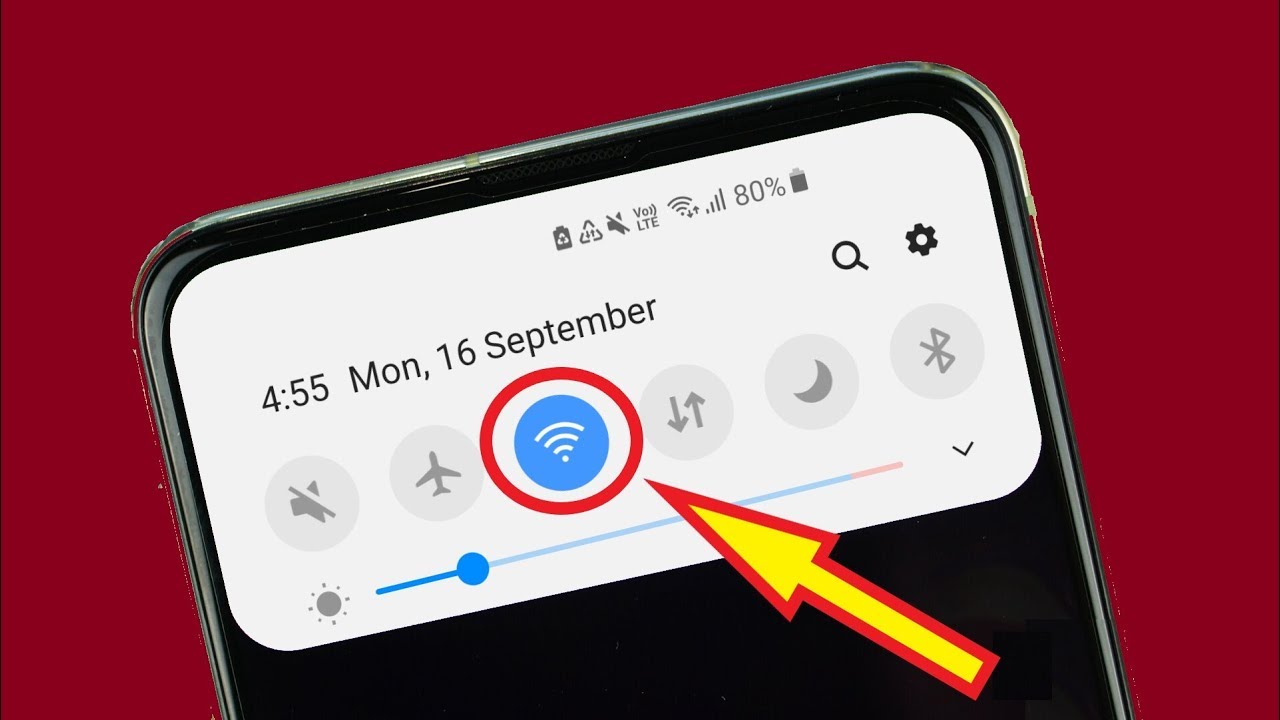
Các loại Smartphone của hãng Samsung đều chạy trên hệ điều hành android. Chính vì vậy, để có thể xem được pass wifi trên điện thoại Samsung thì cần phải tác động trực tiếp vào hệ điều hành này.
Hệ điều hành android ko hỗ trợ việc xem pass wifi trực tiếp. Nguyên nhân đến từ việc android muốn nâng cao tính bảo mật, giảm thiểu việc ảnh hưởng tiêu cực vào những thư mục gốc của hệ thống máy chủ.
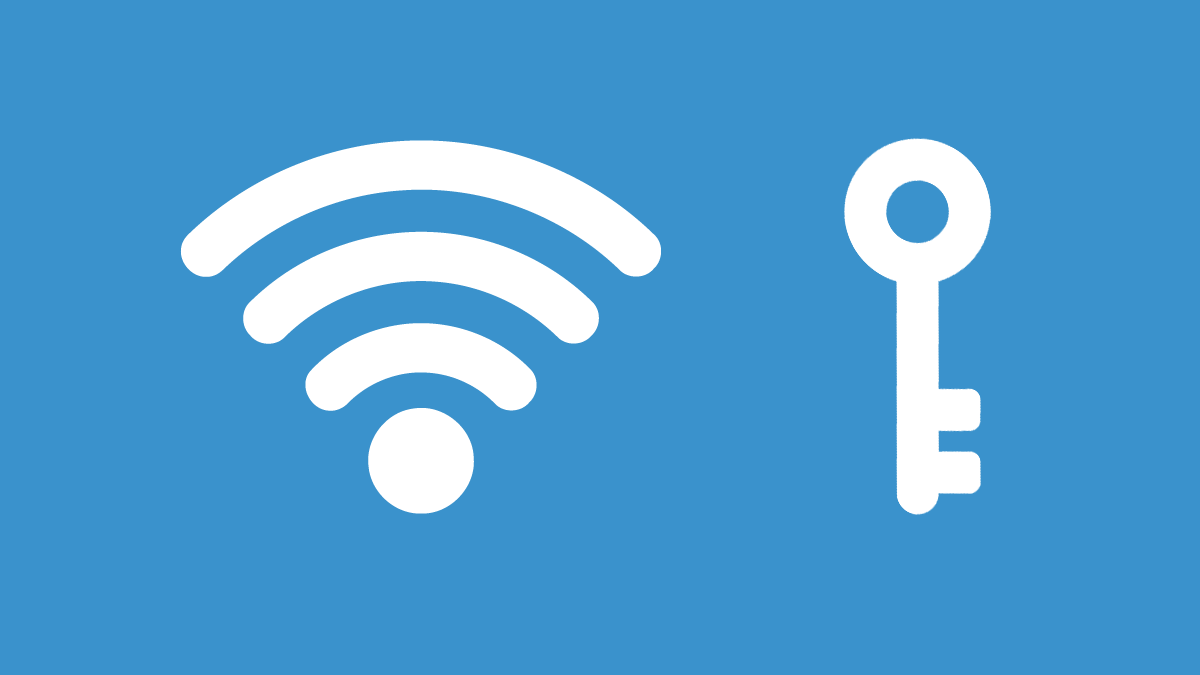
Chính bởi thế mà phần mềm root đã ra đời. Đây được biết đến là phần mềm cho phép thâm nhập vào những file hệ thống của android, bao gồm cả việc xem pass wifi trực tiếp. Tuy nhiên root máy chủ cũng sẽ tồn tại khá nhiều rủi ro khác nhau. Các file gốc bị thay đổi sẽ dẫn đến nhiều tình trạng lỗi máy.
Câu hỏi đặt ra là giả dụ ko root máy thì có thể xem được pass wifi trên Smartphone của samsung như thế nào? Dưới đây chúng tôi sẽ chia sẻ cho các bạn 3 cách phổ biến và đạt hiệu quả cao nhé!
Áp dụng phần mềm ES File Explorer File Manager
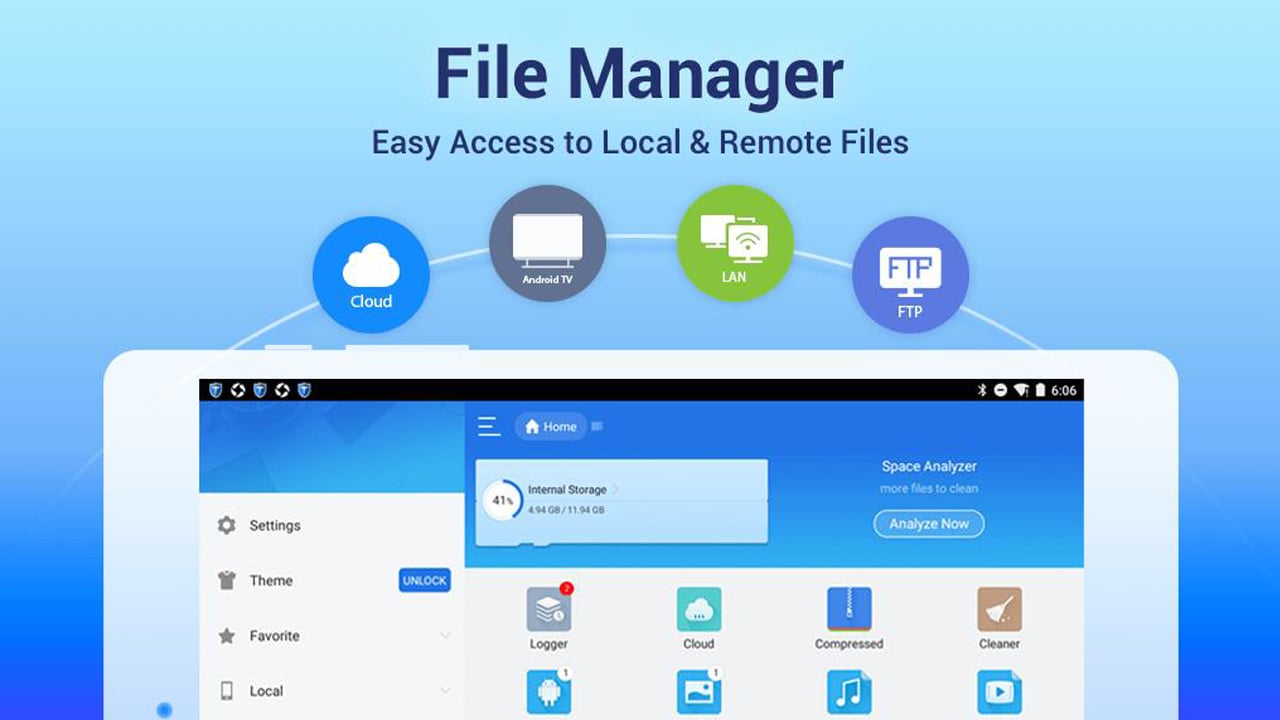
ES File Explorer File được biết đến là một trong những phần mềm quản lý file hoàn toàn miễn phí chạy trên hệ điều hành android. Phần mềm này được sử dụng vô cùng phổ biến nhằm mục đích để có thể xem pass wifi trên samsung mà ko buộc phải root. Với việc sử dụng phần mềm ES File Explorer File, một hệ thống mật khẩu wifi tương ứng với tên mạng sẽ hiện ra theo dạng liệt kê.
Việc lưu trữ điển hình như chụp ảnh màn hình hay lưu trữ file sẽ cực kỳ cần thiết để có thể mang đến thuận tiện cho những lần kiếm tìm sau này. Các thao tác sử dụng phần mềm này như sau:
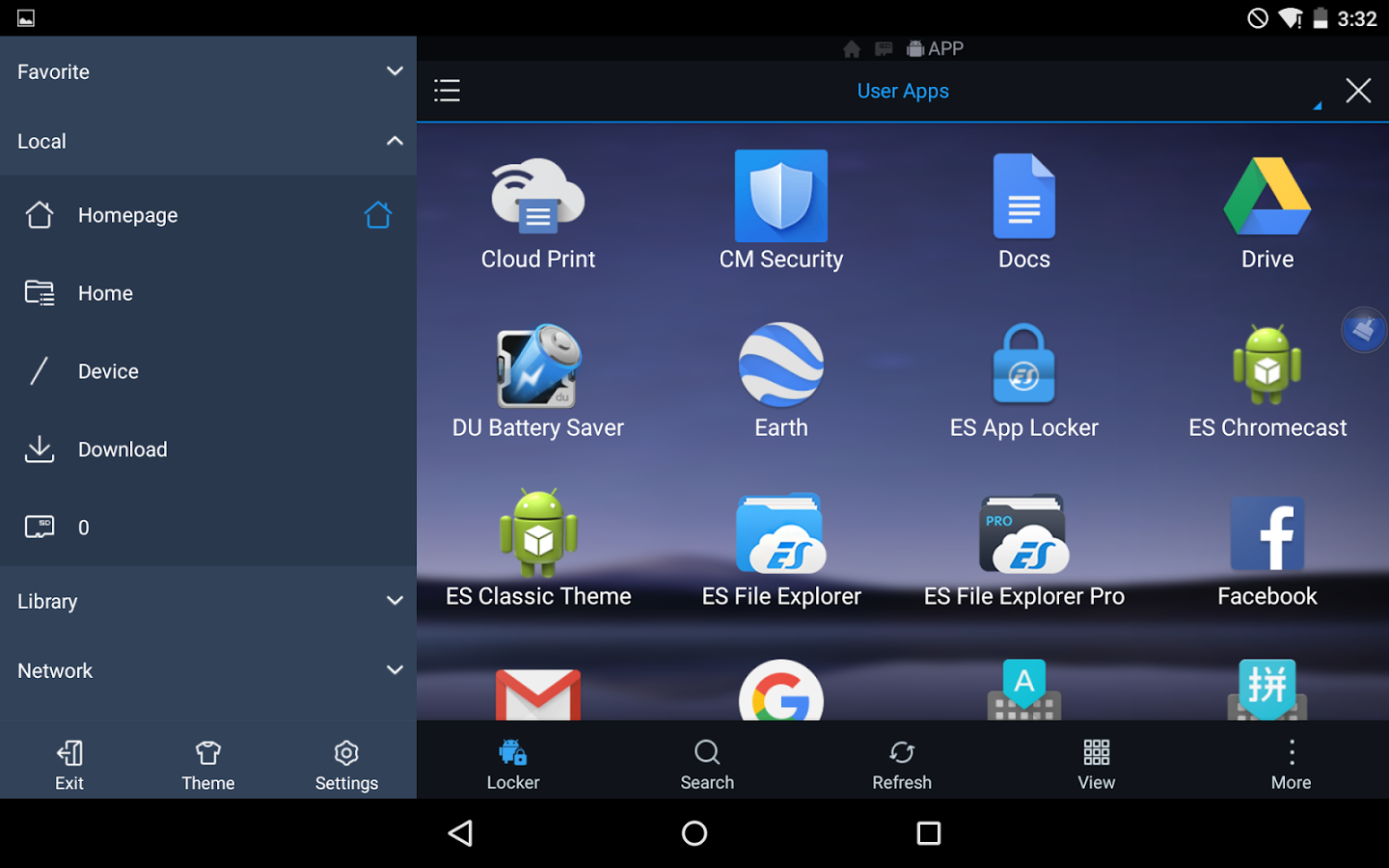
- Bước 1: Download phần mềm ES File Explorer File Manager trên kho ứng dụng CH Play của máy Samsung.
- Bước 2: Sau khi bạn đã download thành công thì bạn hãy tiến hành cài đặt ứng dụng. Sau khi hoàn tất bạn hãy mở thư mục lên đồng thời là cập nhâtk vào mục /data/misc/wifi. Một số nếu thư mục này bị ẩn đi, sau đó bạn hãy lựa chọn vào mục Menu > Tool > Show Hidden Files. Tiếp tục nhấn chọn Local > /Device > Data > Misc > Wifi.
- Bước 3: Bạn hãy truy cập vào file wpa_supplicant.conf. Lúc này thì màn hình sẽ hiện ra một danh sách liên hệ wifi và pass đã lưu trữ. Bạn có thể lưu lại để nhớ vào những lần truy câp sau.
Download và sử dụng phần mềm Wifi Wps Wpa Tester
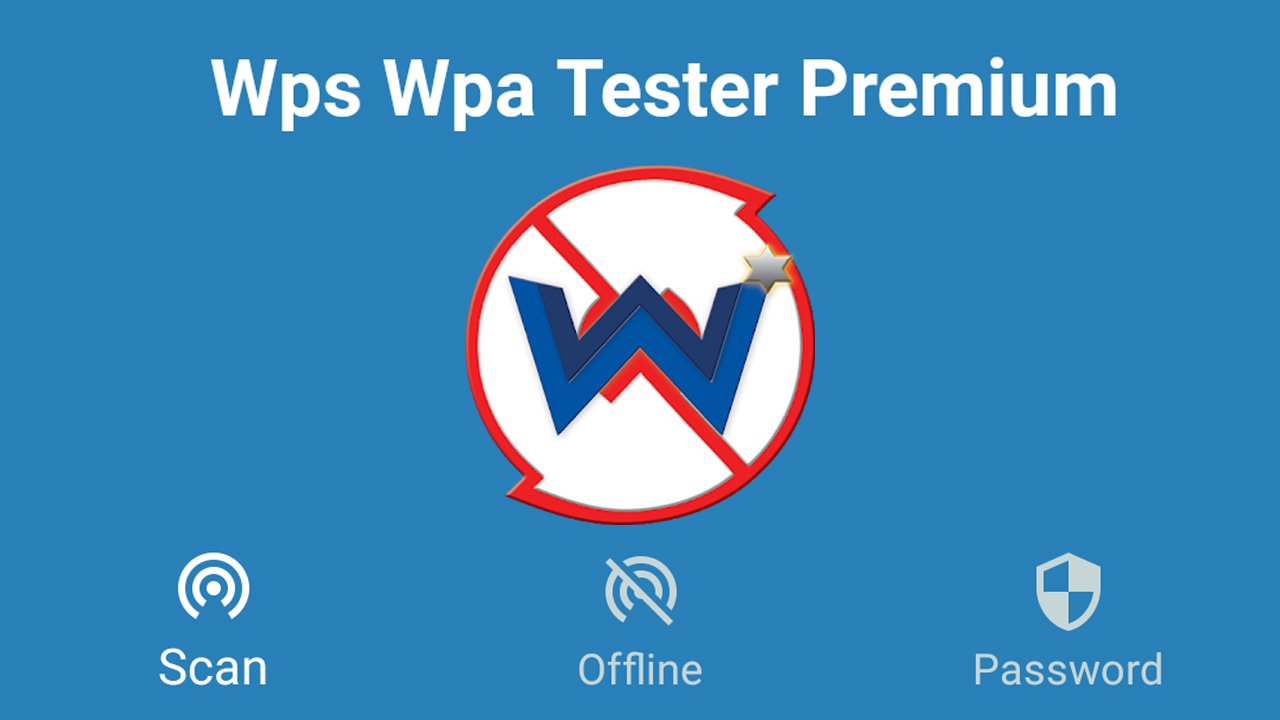
Wifi Wps Wpa Tester được biết đến là phần mềm cho phép người tiêu dùng xem lại pass wifi của điện thoại Samsung mà không bắt buộc bắt buộc root máy. Quá trình mua lại mật khẩu được đánh giá là sở hữu tốc độ nhanh, quy trình đơn giản đặc biệt là cho ra kết quả cực kỳ chính xác. Các bước sử dụng phần mềm Wifi Wps Wpa Tester như sau:
- Bước 1: Download áp dụng từ kho CH Play, sau đó là bạn hãy tiến hành cài đặt phần mềm.
- Bước 2: Sau khi cài đặt phần mềm thành công thì bạn hãy mở phần mềm lên. Nhấn vào biểu trưng Refresh ở góc phía trên cùng của màn hình điện thoại. Ứng dụng này sẽ tiến hành quét mạng wifi ở gần bạn nhất Bạn sẽ chỉ xem được pass wifi của các tên mạng có đặc điểm chính là ổ khóa màu xanh lá cây. Những tên mạng có biểu tượng ổ khóa đỏ sẽ ko thể xem được. Lý do bởi những tên mạng này không sở hữu tính năng tìm lại mật khẩu.

- Bước 3: Một bảng thông tin lúc này sẽ được hiện lên, bạn hãy tìm đến tên của mạng wifi phải xem pass. Nhấn vào Connect Automatic PIN, lúc này thì hộp thoại Choose Method sẽ hiện ra. Sau đó bạn hãy chọn vào mục no root nhé!
- Bước 4: Pass wifi mà bạn cần tìm kiếm lúc này sẽ hiện ra sau một vài giây. Nếu thiết bị này chưa có sẵn PIN thì bạn nên nhập mã PIN vào để pass wifi hiện ra nhé! Muốn nhập mã PIN thì bạn chỉ cần vào Custom PIN và nhập mã gồm 8 chữ số.
Cách xem mật khẩu wifi với phần mềm tWifiPasswordViewer

TWifiPasswordViewer cũng được biết đến là ứng dụng xem mật khẩu wifi do người Việt tạo ra. Ứng dụng này siêu dễ sử dụng vì tính đơn giản và ngôn ngữ Việt Nam. Các bước thực hiện như sau:
- Bước 1: Download áp dụng trên kho ứng dụng CH Play của điện thoại.
- Bước 2: Để có thể sử dụng được phần mềm tWifiPasswordViewer này thì bạn bắt buộc cấp quyền superuser cho ứng dụng. Sau khi đã cấp quyền thì bạn hãy mở ứng dụng này lên. Ứng dụng sẽ liệt kê danh sách các mạng wifi bạn đã truy hỏi cập trước đấy trong máy samsung. Chạm nhẹ vào 1 mạng bất kỳ để xem mật khẩu.
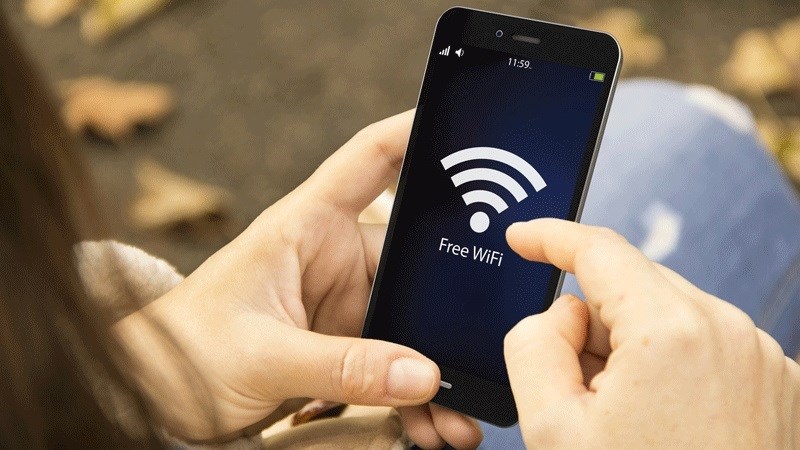
Trên đây chúng tôi đã chia sẻ cho bạn 3 cách xem pass wifi trên samsung không cần phải root đơn giản mà bạn có thể áp dụng tới. Biết được các cách này giúp bạn không bị lúng túng và gặp khó khăn trong lúc muốn xem lại mật khẩu mạng wifi đã từng vào. Lưu ý rằng, phải lưu lại mật khẩu ra wordpad hoặc chụp ảnh để bạn có thể thuận tiện tra cứu cho những lần sau.
Hướng Dẫn Xem Pass Wifi Trên Samsung Qua Việc Root Máy

Hầu hết tất cả những máy Samsung đã được Root sẽ cho phép người sử dụng truy cập vào hệ thống Android một cách dễ dàng và thuận tiện. Khi máy được Root, người sử dụng lúc này có thể thay đổi giao diện hoặc xóa các phần mềm do nhà cung ứng cài đặt hoặc tải phần mềm mong muốn của mình. Đặc biệt khi root máy, máy sẽ cho biết mật khẩu những wifi đã kết nối một cách thuận tiện và dễ dàng.
- Bước 1: Truy cập vào CH Play đồng thời bạn hãy tải về máy ứng dụng Wifi Password Recovery.
- Bước 2: Mở áp dụng và nhấn mua Grant, mục đích để cho phép ứng dụng được truy cập vào hệ thống.
- Bước 3: Khi cửa sổ ứng dụng được mở ra thì ngay lúc này chúng sẽ liệt kê danh sách các wifi mà máy đã truy cập vào. Phía dưới mỗi wifi sẽ hiển thị pass riêng biệt. Lúc này bạn chỉ nên lựa chọn cũng như tìm kiếm tên wifi mà bạn muốn chia sẻ cho bạn bè của mình.
Kết nối với máy tính để lấy được pass Wifi

Để có thể áp dụng phương pháp này, bạn nên chuẩn bị cho mình một chân USB cân xứng với điện thoại và máy tính của mình. Sau đó bạn thực hiện theo các bước như sau:
- Bước 1: Cắm điện thoại để có thể kết nối với máy tính.
- Bước 2: Cài đặt phương tiện ADB Tool cho máy tính của bạn đồng thời là giải nén tập tin ADB Tool đã được tải xuống.
- Bước 3: Truy cập vào Setting trên điện thoại đồng thời là hãy nhấn vào About phone ở phía dưới cùng. Sau đó bạn hãy ấn Build number 7 lần để có thể mở khóa những tùy chọn.

- Bước 4: Quay lại trang cài đặt trên điện thoại của mình rồi tiếp tục mở cài đặt tùy tìm và bật USB debugging (gỡ lỗi USB).
- Bước 5: Lúc này bạn hãy nhấn phím shift trên bàn phím máy tính. Sau đó, đồng thời bạn hãy click chuột nên vào phần mềm ADB đã được cài đặt. Cửa sổ hiện ra và bạn hãy ấn chọn “open command window here” .
- Bước 6: “adb pull /data/misc/wifi/wpa_supplicant.conf”, Bạn hãy dán lệnh này lên cửa sổ hiện ra và tiếp tục nhấn phím Enter.
- Bước 7: Mở tập tin mà bạn đã giải nén dụng cụ ADB Tool. Trong đó sẽ chứa những file trích xuất mật khẩu wifi mà bạn cần tìm.
Cách xem mật khẩu wifi bằng ES File Explorer File Manager
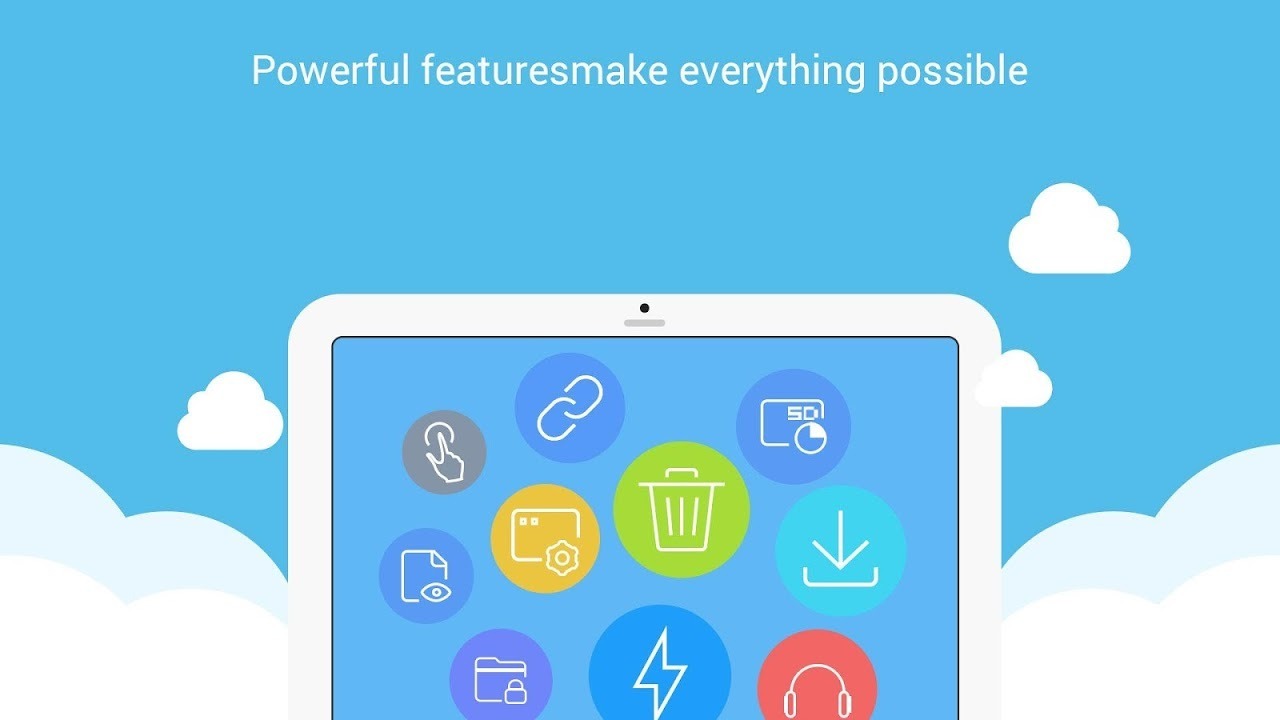
Tiếp đến chúng tôi sẽ chia sẻ cho các bạn cách xem mật khẩu wifi bằng ứng dụng ES File Explorer File Manager. Bạn chỉ cần thực hiện với 4 bước đơn giản này như sau:
- Bước 1: Bạn hãy truy cập vào kho ứng dụng CH Play đồng thời là tải áp dụng ES File Explorer File Manager.
- Bước 2: Sau khi tải thành công thì bạn hãy mở ứng dụng ES File Explorer File Manager lên. Khi cửa sổ hiện ra thì bạn hãy nhấn vào thanh menu hiện bên góc trái màn hình > Tool > Show Hidden Files.
- Bước 3: Lướt lên đồng thời hãy lựa chọn tiếp theo những thao tác như sau Local > Device > Data > Misc > Wifi > wpa_supplicant.conf..
- Bước 4: Bạn mở file này ra bạn sẽ thấy được toàn bộ những wifi mà máy bạn đã truy cập trước đây cùng với mật khẩu mà bạn đã quên trước đó.
Xem mật khẩu wifi đã lưu bằng Explorer
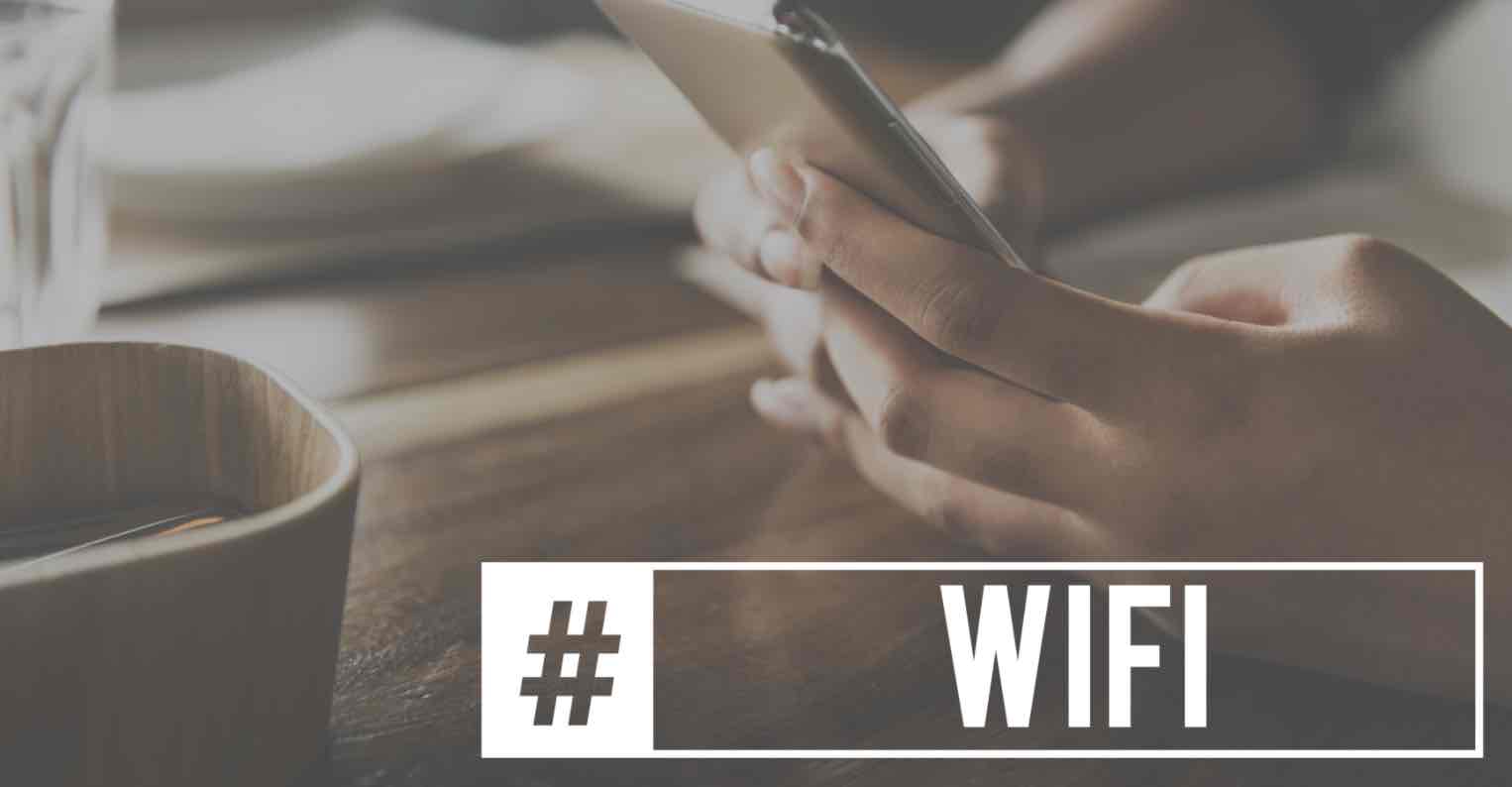
Không chỉ có xem mật khẩu wifi bằng việc kết nối máy tính hay truy cập ứng dụng ES File Explorer File Manager mà chúng ta còn có thể xem mật khẩu wifi một cách dễ dàng bằng với ứng dụng Explorer.
Đây cũng là một trong những ứng dụng được nhiều người tìm kiếm và sử dụng bởi nó dễ sử dụng, linh hoạt và có thể cho chúng ta biết tên và mật khẩu wifi một cách dễ dàng. Các bước sử dụng ứng dụng này như sau:

- Bước 1: Truy cập vào CH Play và bắt đầu tải ứng dụng Explorer về máy.
- Bước 2: Truy cập vào Cài đặt (Setting) > sao lưu và khôi phục > Chọn sao lưu mới.
- Bước 3: Bạn hãy bỏ tick hết tất cả các dòng, và tick vào phần cài đặt sau đó hãy lựa chọn khởi đầu sao lưu.
- Bước 4: Thoát setting ra, đồng thời là truy tìm cập vào quản lý tập tin > Lưu trữ > Điện thoại.
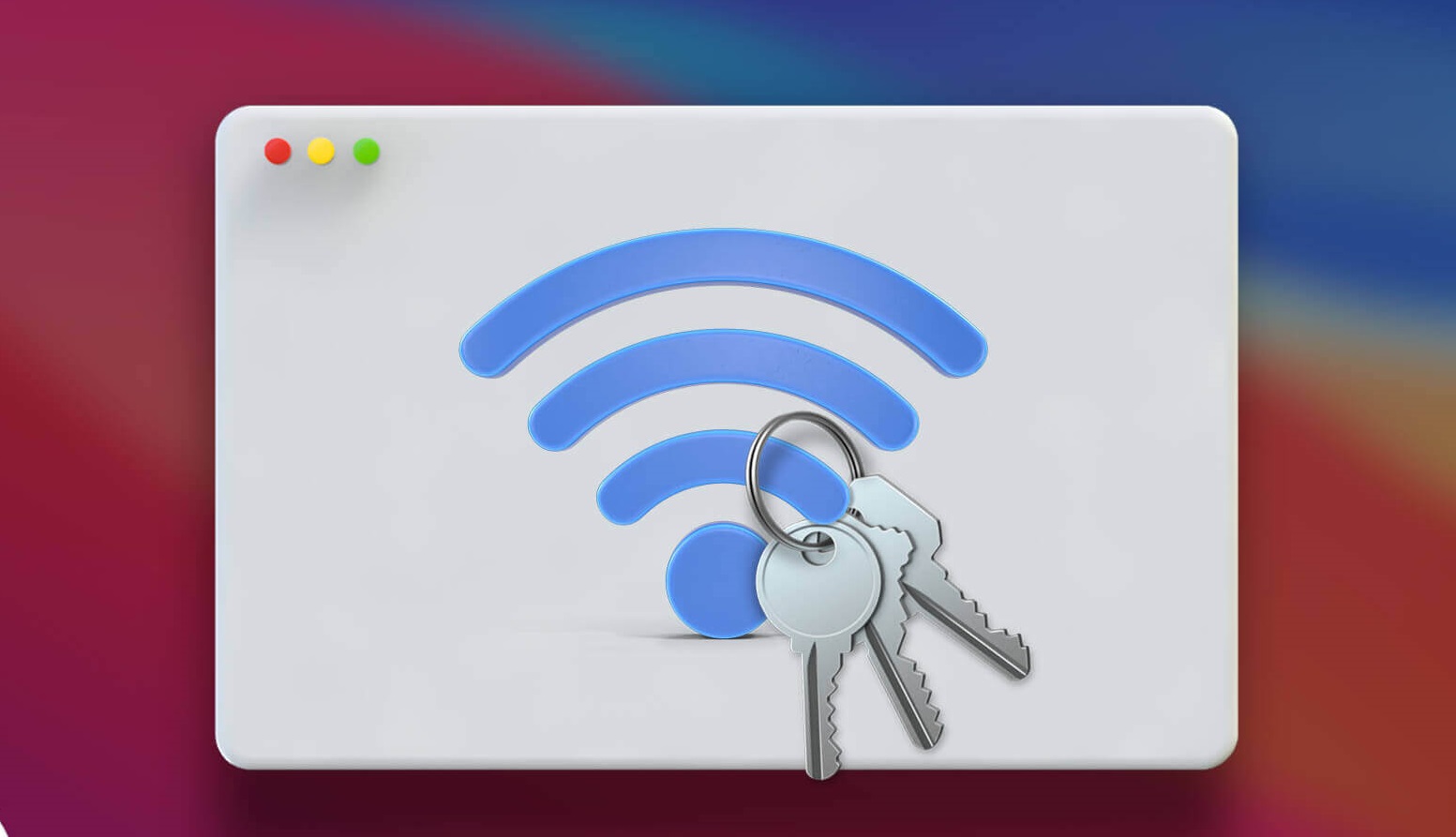
- Bước 5: Bạn hãy truy cập tiếp tục đến phần Back up > Data > Bạn sẽ thấy file vừa được sao lưu. Click tiếp vào file đó rồi truy cập vào Setting > Chọn wifiConfig.tar..
- Bước 6: File sẽ hiện ra, lúc này bạn hãy ấn lựa chọn Data > Data > wificonfig > Mở file wpa_supplicant.conf.
- Bước 7: Một file hiện ra, tổng hợp toàn bộ tên và pass wifi mà bạn đã truy cập trước đó.. Danh sách sẽ hiển thị dưới dạng ssid và psk, lúc này bạn chỉ cần tìm đến phần tên wifi mà bạn muốn biết pass là hoàn thành.
Vừa rồi, chúng tôi đã hướng dẫn cho các bạn cách xem pass wifi trên Samsung không cần root một cách chi tiết và chính xác nhất. Đây là những cách xem tên và pass wifi cực kỳ hiệu quả được nhiều người áp dụng thành công. Hy vọng với những chia sẻ trên đây, bạn đã cho mình được những cách làm thuận tiện và đơn giản để truy cập được wifi nhé!
